电脑回收站操作指南:常见问题解答一览
.png)
电脑回收站作为电脑中用于临时存放被删除文件的地方,对于用户来说是一个不可或缺的功能。以下是我们为您整理的电脑回收站操作中的常见问题解答,帮助您更好地使用这一功能。
如何打开电脑回收站?
电脑回收站通常位于桌面或“开始”菜单中。以下是两种常见的打开方式:
- 直接点击桌面上的“回收站”图标。
- 点击“开始”按钮,在搜索框中输入“回收站”,然后点击搜索结果中的“回收站”。
您还可以通过文件资源管理器打开回收站,方法是在文件资源管理器地址栏中输入“C:回收站”并按回车键。
如何恢复被误删的文件?
当您发现误删了文件后,可以按照以下步骤进行恢复:
- 打开回收站,找到被删除的文件。
- 右键点击文件,选择“还原”。
- 文件将被恢复到原始位置。
如果文件在回收站中找不到,可能需要执行以下操作:
- 检查是否已清空回收站。如果已清空,文件将永久删除。
- 尝试使用专业的数据恢复软件进行恢复。
如何清空回收站?
如果您想清空回收站以释放空间,可以按照以下步骤操作:
- 打开回收站。
- 点击“文件”菜单,然后选择“清空回收站”。
- 系统会弹出一个确认对话框,点击“是”以确认清空操作。
请注意,清空回收站将永久删除其中的所有文件,无法恢复。
如何更改回收站默认设置?
- 右键点击回收站图标,选择“属性”。
- 在弹出的属性窗口中,您可以选择不同的驱动器,并设置每个驱动器的回收站大小。
- 在“全局”选项卡中,您可以设置所有驱动器的回收站行为,例如是否清空每个驱动器的回收站。
通过调整这些设置,您可以更好地管理电脑上的文件和回收站空间。

.png)
.png)
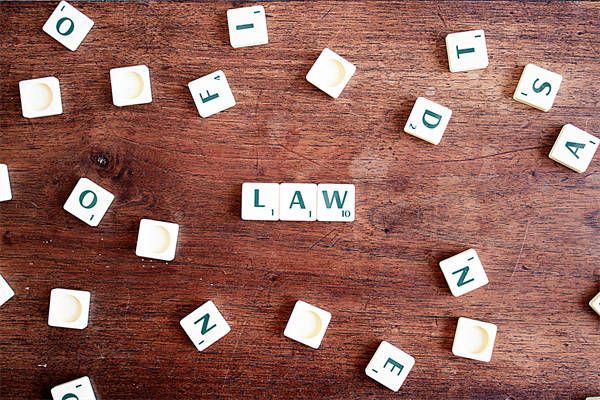
.png)